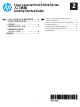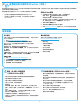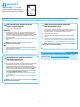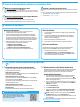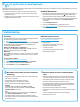HP Color LaserJet Pro CP1020 Series-Getting Started Guide
4
故障排除
用户指南
《用户指南》中含有打印机使用和故障排除信息。 可在打印机 CD
和 Web 上找到它:
1. 访问 www.hp.com/support/ljcp1020series。
2. 从列表中选择打印机或类别,然后单击用户指南。
对于 Windows,在安装推荐的软件期间,将《用户指南》
复制到计算机。
Windows
®
XP、Windows Vista
®
和 Windows
®
7
单击开始,依次选择程序或所有程序、HP、HP 打印机对应的文件
夹、帮助。
Windows
®
8
在开始屏幕上,右键单击屏幕上的空白区域,在应用栏上单击所有
应用,单击具有打印机名称的图标,然后选择帮助。
检查固件更新
1. 访问 www.hp.com/support/ljcp1020series。
2. 从列表中选择打印机或类别,然后单击驱动程序。
3. 选择操作系统,然后单击下一步按钮。
4. 选择固件,然后单击下载按钮。
其他支持资源
有关 HP 对打印机的全方位帮助,请访问
www.hp.com/support/ljcp1020series。
• 解决问题
• 查找高级配置说明
• 下载软件更新
• 加入支持论坛
• 查找保修和监管信息
• 移动打印资源
有线(以太网)网络连接
(仅限 CP1025nw 型号)
• 确认打印机使用长度合适的电缆连接到正确的网络端口。
• 确认网络端口旁的指示灯点亮。
• 确认计算机上装有打印驱动程序。
• 通过 ping 网络,测试网络连接:
Windows
单击开始 > 运行。 键入 cmd,然后按 Enter。依次键入 ping、
空格、打印机 IP 地址,然后按 Enter。IP 地址示例:192.168.0.1
OS X
打开“网络实用工具”,然后在 ping 窗格中键入 IP 地址。
按 Enter。IP 地址示例:192.168.0.1
• 如果窗口显示往返时间,则表明网络运行正常。
• 如果 ping 不起作用,则尝试重新启动打印机,然后重新检查所
有连接步骤。
无线网络连接(仅限 CP1025nw 型号)
• 确认未连接网络电缆。连接网络电缆时,打印机无法连接到
无线网络。
• 确认打印机和无线路由器均已开启且通电。还要确保无线开
关已开启。
• 确认打印机在无线网络的覆盖范围内。对于大多数网络,
打印机与无线接入点(无线路由器)的距离必须在 30 米
(100 英尺)以内。
• 确认计算机上装有打印驱动程序。
• 确认计算机与打印机连接到同一无线网络。
• 对于 Mac,确认无线路由器支持 Bonjour。
• 重新启动无线路由器。
要使用通过电子邮件的 HP ePrint,打印机必须满足以下这些要求:
• 打印机必须连接到有线或无线网络并可访问 Internet。
• 打印机上必须启用 HP Web 服务,并且打印机必须注册到
HP Connected。
启用 HP Web 服务
1. 打印配置页以确认打印机的 IP 地址。 在控制面板上,
按住“取
消”
按钮直至就绪指示灯开始闪烁,
然后松开该按钮。随后将打印测试页。
2. 在计算机上打开 Web 浏览器,然后在地址行中输入打印机 IP 地
址。随后将打开 HP EWS。IP 地址示例:192.168.0.1
3. 单击 HP Web 服务选项卡。
4. 单击绿色的启用按钮以启用 Web 服务。
5. 访问 www.hpconnected.com 以创建 HP ePrint 帐户并完成设置过程。
使用通过电子邮件的 HP ePrint 打印文档只需从任何支持电子邮件的设备(甚至可从不在同一网络上的设备)将这些文档作为电子邮件附件发
送到产品的电子邮件地址即可。
8.
设置通过电子邮件的 HP ePrint(可选)